Si eres un super administrador en Buildpeer, tienes la capacidad de crear y gestionar los roles que los usuarios tienen dentro de la plataforma.
- En tu cuenta de Buildpeer, ve a la vista general de proyectos y haz clic en el menú 'Empresa', que encontrarás justo debajo de la sección 'Proyectos'.
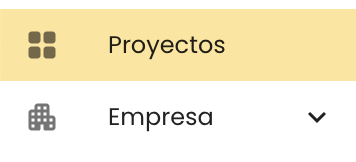
- En la barra lateral izquierda, haz clic en ‘Roles’.

- En la parte superior derecha, haz clic en el ícono de + Nuevo rol.
- En la sección 'Agregar rol', encontrarás un campo donde podrás asignar un nombre al nuevo rol que estás creando. Asegúrate de que el nombre sea claro y representativo de las responsabilidades o permisos que tendrá ese rol.
- Selecciona una de las cuatro categorías: ‘Super Admin’, ‘Admin’, ‘Solo Ver’ o ‘Ninguno’ para cada módulo al que los usuarios tendrán acceso. Más información sobre los permisos de cada categoría.
📌 Nota: Recuerda que cada usuario puede tener un rol diferente asignado en cada proyecto.
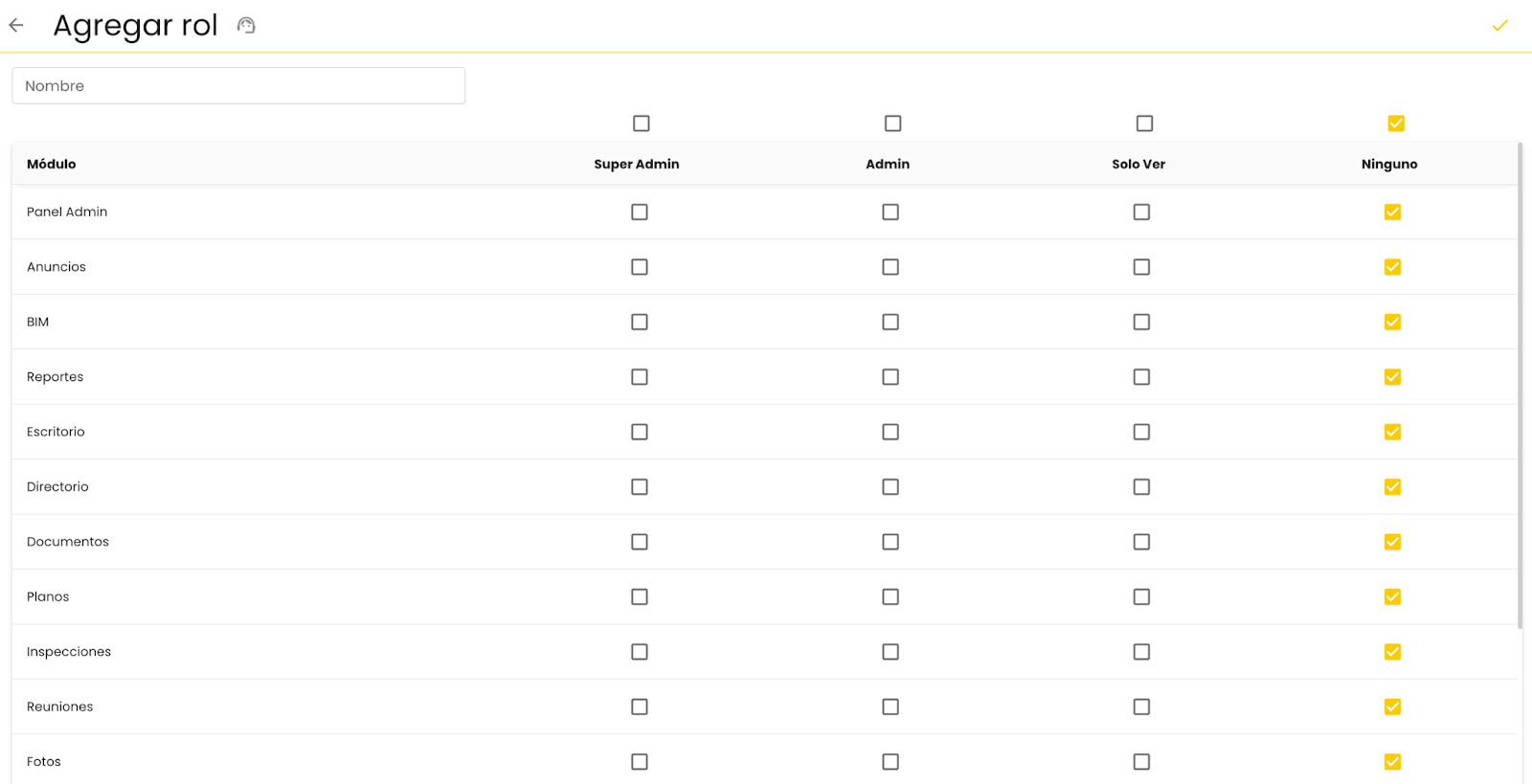
- Finaliza haciendo clic en ✓ Añadir.
📌 Nota: Si lo necesitas, podrás editar los roles en cualquier momento desde la vista principal de la sección ‘Roles’. Esto te permitirá ajustar los permisos según los cambios que requiera cada proyecto o usuario.
Categorías de Permisos
- Super Admin: Tiene acceso completo a todos los módulos y funcionalidades de la plataforma. Puede crear, editar, eliminar y restaurar elementos, así como gestionar usuarios, proyectos y configuraciones a nivel global.
- Admin: Tiene acceso para gestionar los módulos asignados, pudiendo crear y editar elementos, pero sin acceso a ciertas funciones administrativas avanzadas, como la gestión de usuarios y configuración global.
- Solo Ver: El usuario solo podrá visualizar la información de los módulos a los que tiene acceso, sin capacidad de modificar, agregar o eliminar elementos.
- Ninguno: No tiene acceso al módulo en cuestión, por lo que no podrá visualizar ni interactuar con su contenido.





















